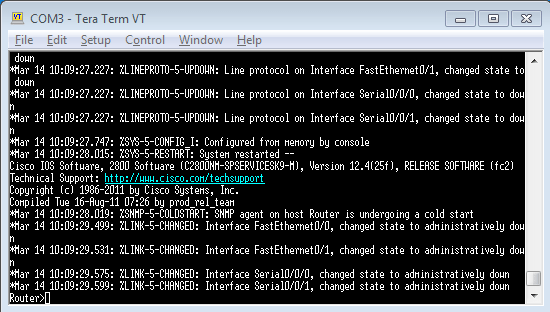Как сбросить коммутатор/маршрутизатор Cisco
Как сбросить коммутатор/маршрутизатор Cisco
Мы рассмотрим наиболее распространённые ситуации, с которыми сталкиваются начинающие системные администраторы, когда от них требуется вернуть устройство на заводские настройки. И начнём мы с общего принципа подключения к устройствам Cisco посредством консольного кабеля. Он может быть как фирменного, так и кустарного производства. Цисковский rollover, как правило, представляет собой плоский провод голубого цвета с коннектором RJ-45 на одной стороне и DB-9 (он же COM) на другой.
Подключение к оборудованию Cisco по консоли
Шаг 1. Подключаем консольный провод Cisco в специальный разъём с надписью CONSOLE. Как правило на цисковских коммутаторах и маршрутизаторах данный порт обрамлён голубой рамкой.


Шаг 2. Далее нам потребуется переходник USB-to-COM. Т.к. современные компьютеры не имеют COMовских портов, приходится использовать костыль в виде конвертера c DB-9 на современный интерфейс USB.

Шаг 3. Вставляем получившийся кабель в ПК и определяем номер COM-порта. Обычно это COM3, но лучше удостовериться, перейдя в диспетчер устройств.
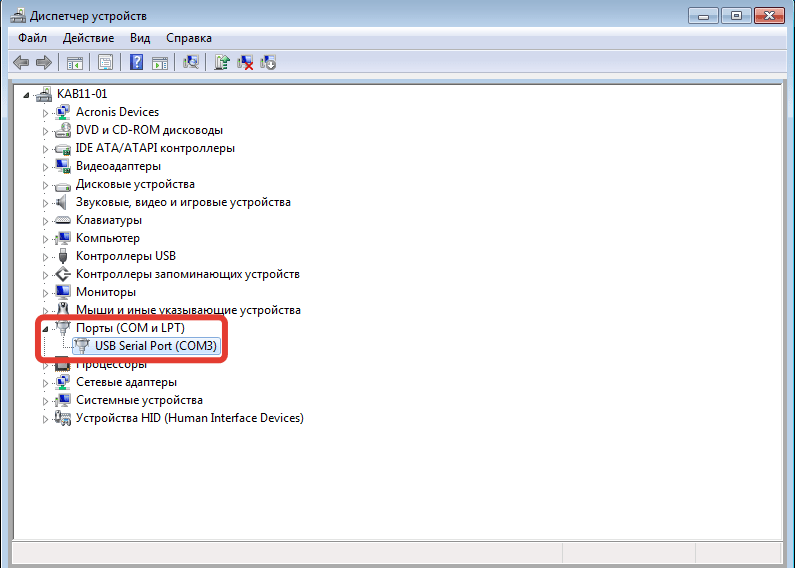
Внимание! Бывает так, что устройство, подключённое через конвертер, не может быть установлено в систему автоматически. В этом случае вам понадобится скачать из интернета соответствующий драйвер исходя из данных VID и PID. Сами IDшники оборудования можно посмотреть там же, в диспетчере устройств, перейдя в свойствах на вкладку сведения.
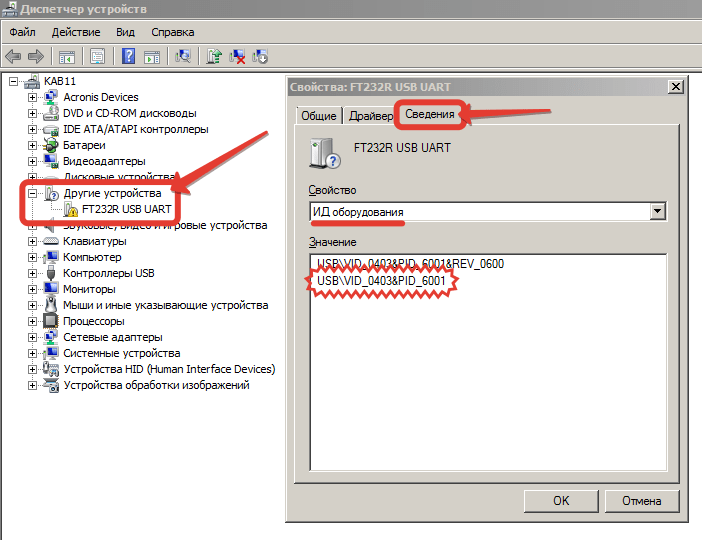
Устанавливаем драйвера и перезагружаем компьютер
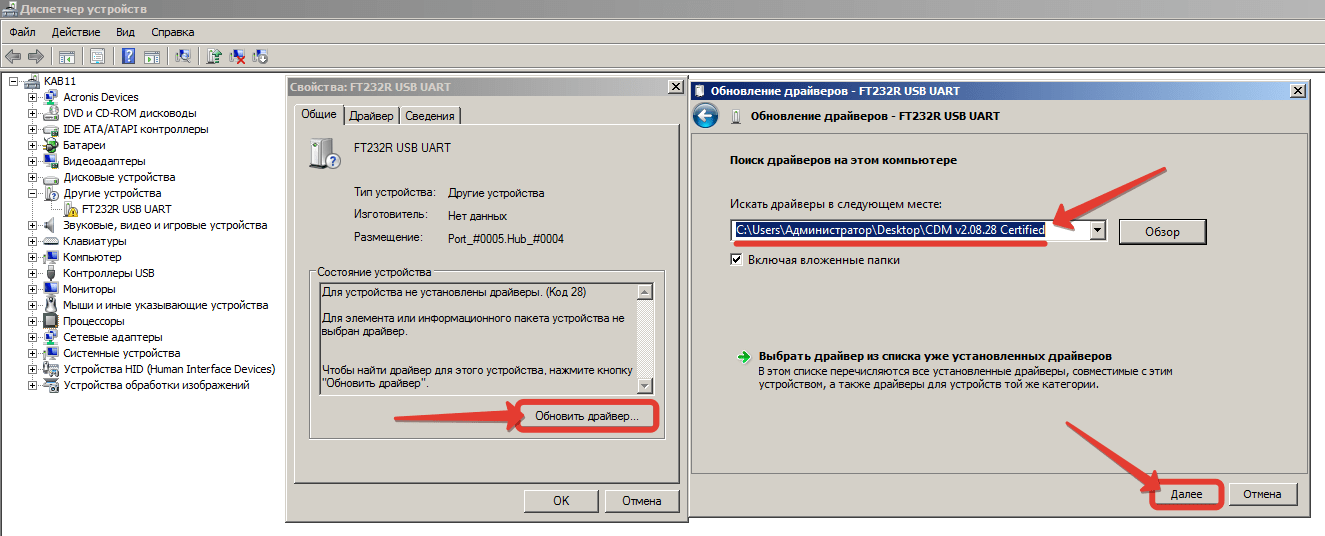
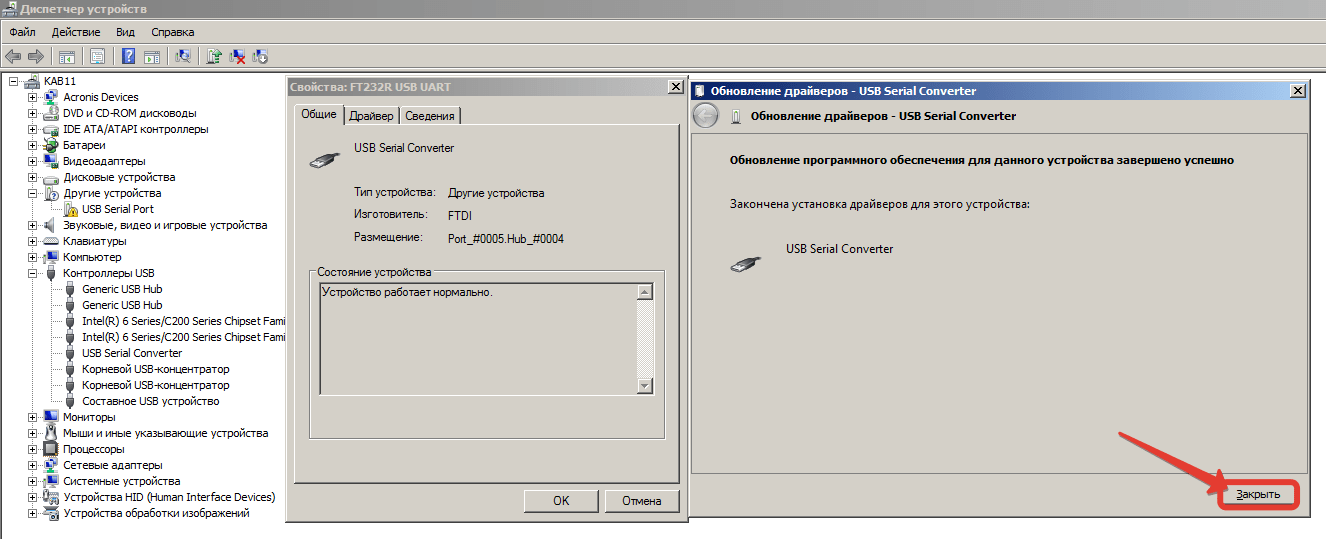
Шаг 4. Как только вы убедились, что устройство в системе определяется корректно, а номер COM-порта достоверно известен, можно переходить к следующему этапу, а именно, подключению через эмулятор терминала. На рынке существует множество программ такого типа.
Для дальнейшей работы я буду использовать Tera Term. После запуска Terrы выбираем в первом окне номер COMа определённый в прошлом шаге и, не меняя настройки подключения по последовательному порту, жмём «ОК».
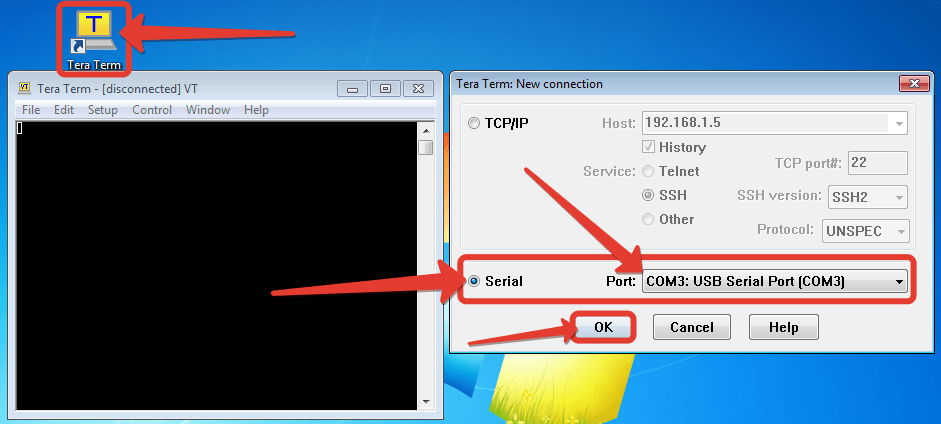
Шаг 5. Как только в терминале отобразятся выходные данные, можно приступать к дальнейшей работе. Если же никакая информация о корректной загрузке не вывелась на экран монитора, попробуйте, не закрывая окна эмулятора, ребутнуть устройство, отключив и вновь подключив провод питания.
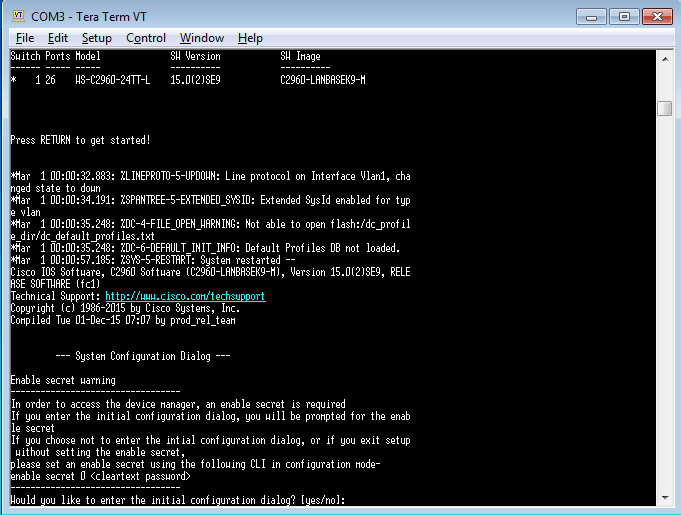
Сброс коммутатора (свитча) Cisco с известным паролем
Шаг 1. С принципом консольного подключения к устройствам Cisco разобрались. Переходим к алгоритму сброса настроек. И начнём с ситуации, когда в вашем распоряжении находится коммутатор и вы знаете пароль от привилегированного режима (enable). Пишем команду
enable
удовлетворяем просьбу системы ввести пароль и попадаем в привелегировку. О том, что мы точно находимся именно в этом режиме, свидетельствует значок решётки, справа от хостнэйма нашего устройства.
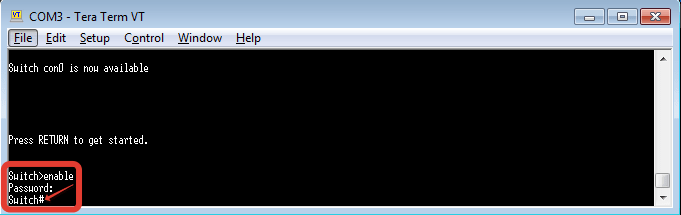
Шаг 2. После аутентификации отправляем команду
erase startup-config
для удаления начальной конфигурации. Таким образом мы очищаем конфиг, который подгружается во время первоначальной загрузки свитча.
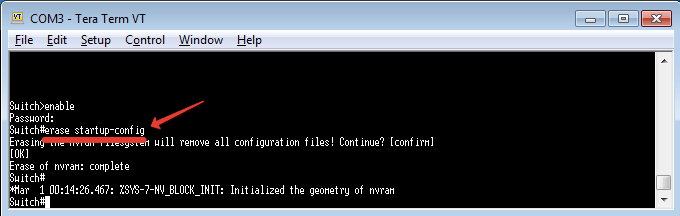
Шаг 3. Отлично. Полдела сделано. Однако стартап-конфиг это ещё не всё. Нужно также "грохнуть" файл с информацией о настройке виртуальных интерфейсов или попросту VLANов. Для этого, не выходя из привилегированного режима, воспользуемся командой
delete vlan.dat
Система уточнит, точно ли мы хотим удалить файл с таким именем, жмём «ENTER» и подтверждаем удаление файла из флеш-памяти.
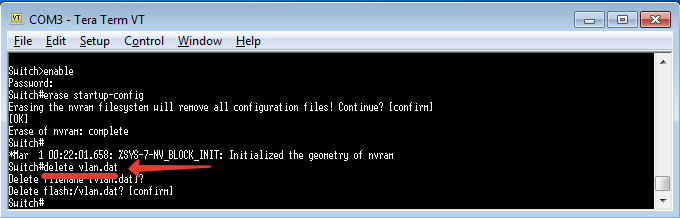
Шаг 4. Осталось перезагрузить коммутатор. Можно сделать это из консоли, командой
reload
Либо же ручками отправить устройство в ребут по питанию.

Шаг 5. После долгой загрузки, IOS, она же операционная система компании Cisco, наконец выведет диалог для начальной конфигурации устройства.
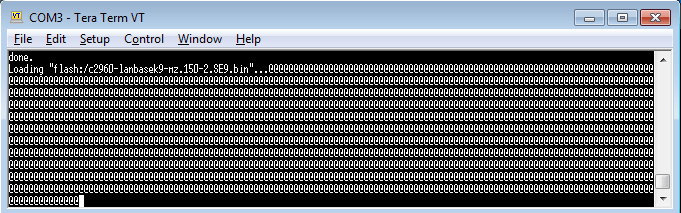
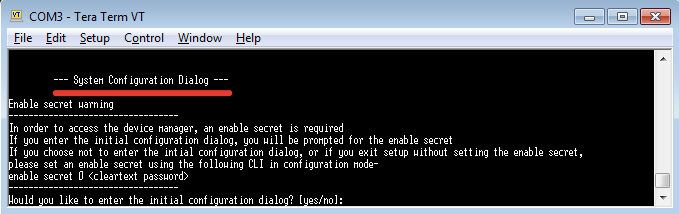
Сброс коммутатора (свитча) Cisco без доступа к системе
Шаг 1. Вроде не сложно. Но как быть в ситуации, когда доступ к системе получить невозможно? Например, свитч до Вас настраивал другой человек и попросту забыл сбросить конфигурацию на дефолтную. Или же вы забыли пароль по собственной глупости. Всякое бывает. Как раз для таких ситуаций, разработчики предусмотрели в IOS начальный загрузчик. Попасть в него можно следующим образом: отключаем кабель питания из коммутатора и одной рукой зажимаем на нём кнопку «MODE».

Шаг 2. Одновременно, другой рукой, снова подаём питание, вставив силовой провод, но «MODE» при этом не отпускаем до тех пор, пока системный индикатор не перестанет мигать. Как только он стабилизируется и станет просто гореть зелёным, можно расслабиться и отпустить кнопку. Вся операция, как правило, занимает секунд 15.

Шаг 3. В окне эмулятора терминала появится командная строка Boot Loader. Она предназначена для введения команд форматирования файловой системы, переустановки ОС и восстановления пароля. Перво-наперво инициализируем флеш-память введя команду:
flash_init
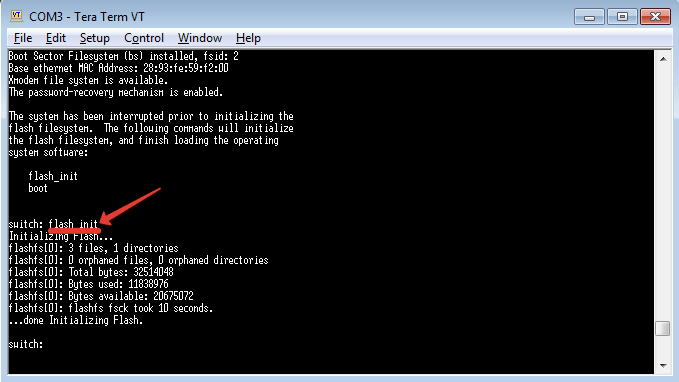
Шаг 4. Все настройки коммутатора, кроме VLANов конечно же, находятся в конфигурационном файле. Удалим его командой
delete flash:config.text
В диалоге дважды подтверждаем своё решение нажатием кнопки «ENTER».
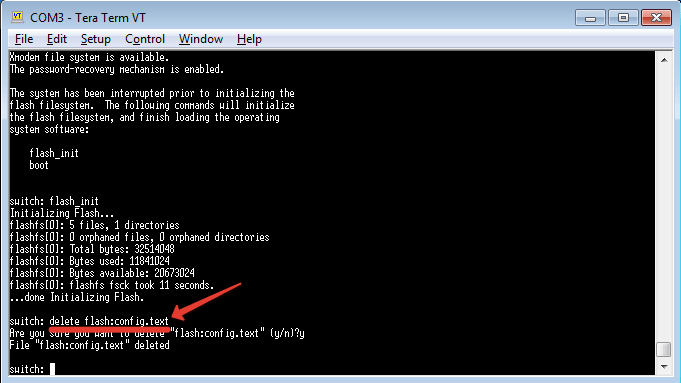
Шаг 5. Теперь дело за VLANами. Их мы почистим, удалив файл vlan.dat. Вводим соответствующую команду:
delete flash:vlan.dat
и аналогично, как в прошлом шаге, соглашаемся с операцией удаления.
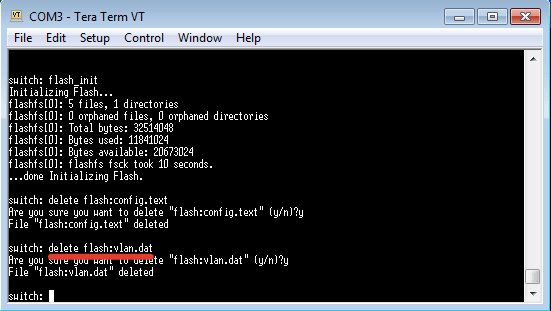
Шаг 6. Грузим коммутатор и после ребута видим приветственный диалог сброшенного коммутатора.
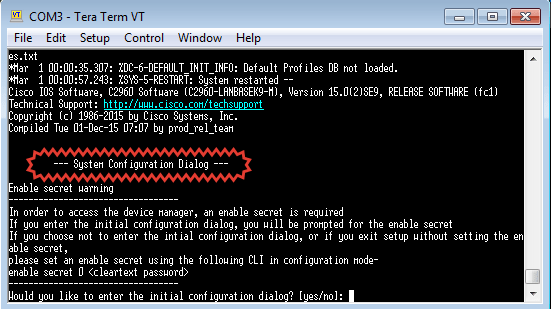
Сброс маршрутизатора (роутера) Ciscoс известным паролем
Шаг 1. Переходим к маршрутизатору. Сам принцип несколько отличается от вышеизложенного алгоритма сброса свитчей. Но это скорее относится к ситуации, когда доступ к системе отсутствует. Если же пароль вам известен, то после аутентификации просто заходим в привилегированный режим введя
enable
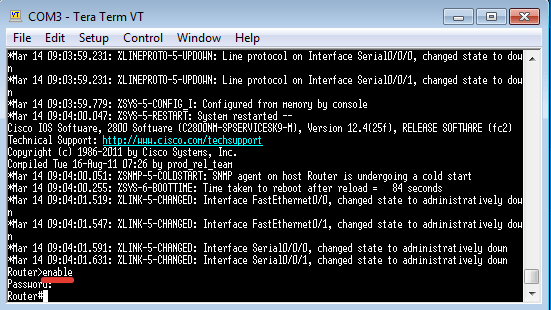
Шаг 2. И чистим стартап-конфиг. Команда
erase startup-config
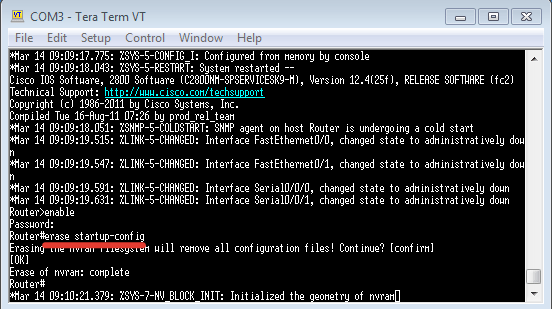
Шаг 3. Собственно всё. Грузим роутер командой
reload
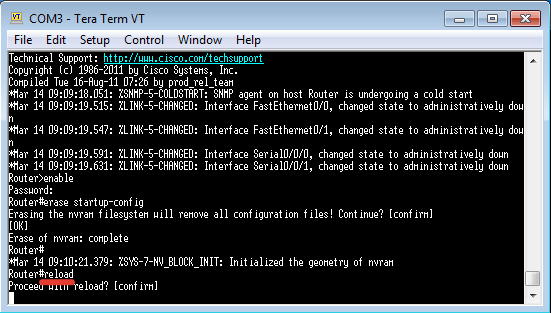
Шаг 4. После перезагрузки наслаждаемся кристально чистой конфигурацией.
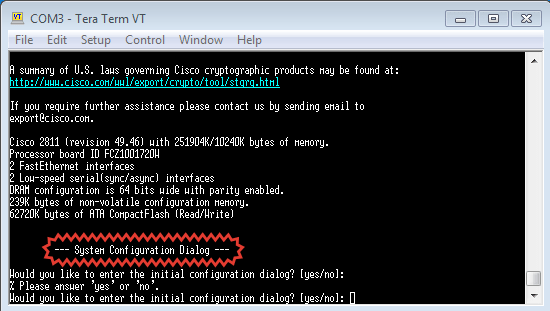
Сброс маршрутизатора (роутера) Cisco без доступа к системе
Шаг 1. И последнее. Пожалуй, самое сложное. Ситуация, когда требуется осуществить сброс настроек маршрутизатора, доступ к которому был утрачен. Ребутаем нашу железку с помощью кнопки питания и в момент появления в окне терминала строки с решётками, эт примерно через 20-30 секунд с момента начала загрузки, нажимаем на клавиатуре комбинацию клавиш, отвечающую за Break сигнал. Отмечу, что в каждом эмуляторе для этого используются разные клавиши. В Tera Term это «ALT-B».
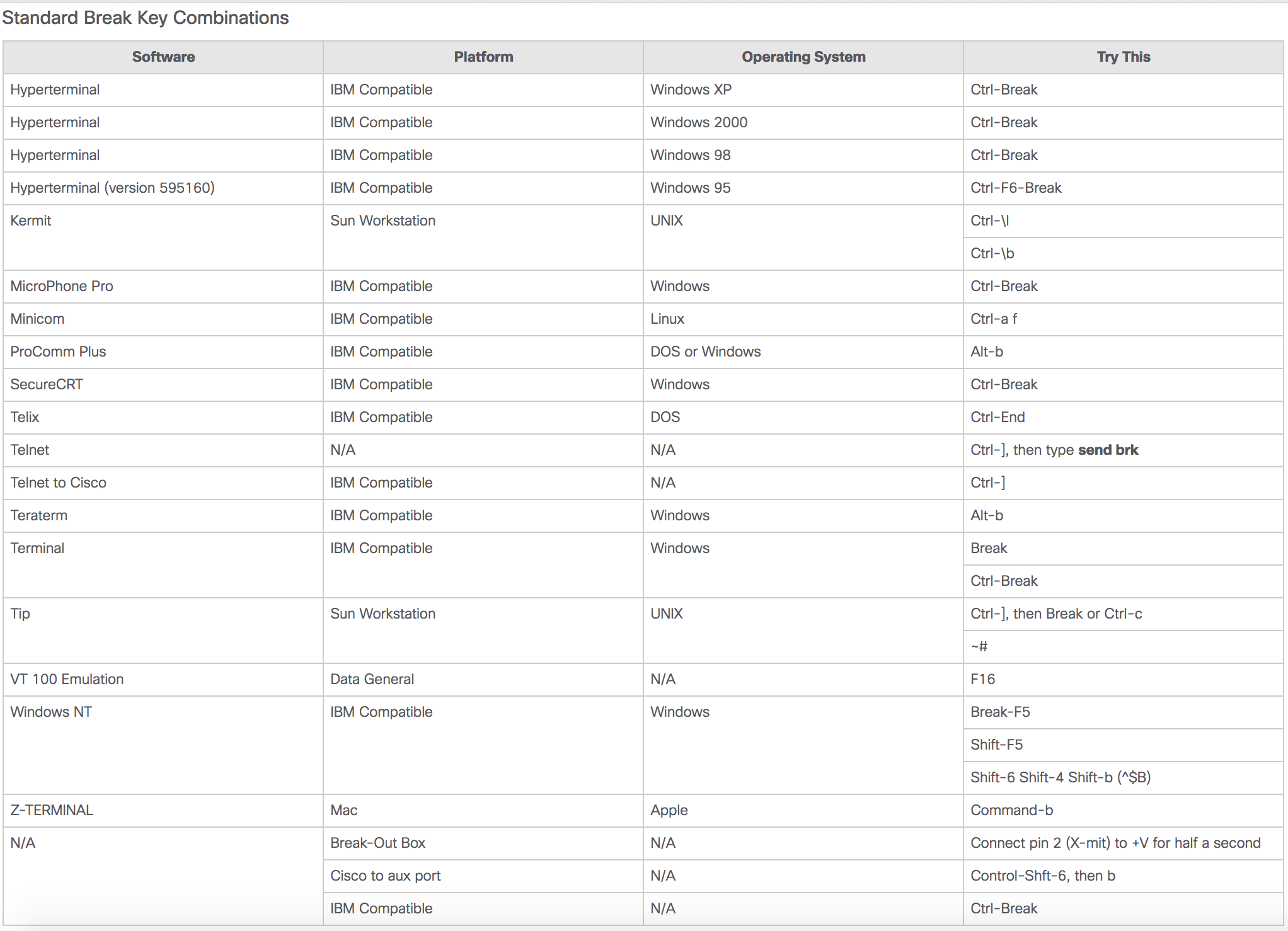
Шаг 2. После нажатия мы сразу попадаем в режим ROMMON (ROM Monitor). Вводим команду
confreg 0x2142
Изменённое значение регистра заставит маршрутизатор принудительно игнорировать имеющийся startup-config во время загрузки.
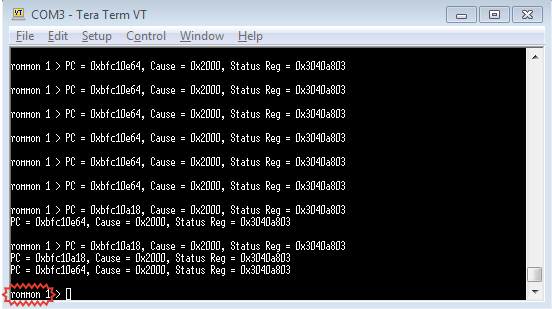
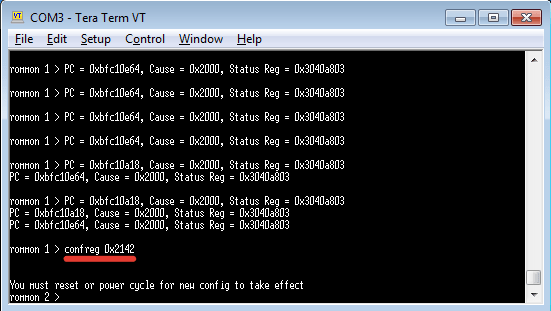
Шаг 3. Грузим роутер командой
reset
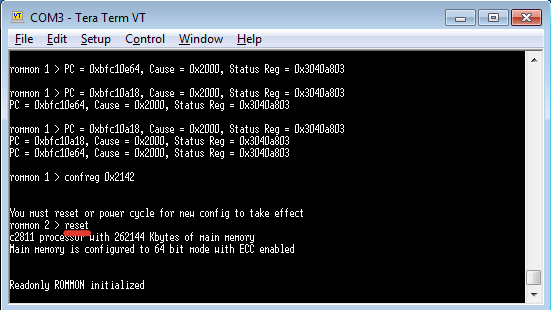
Шаг 4. И дождавшись загрузки отказываемся от помощи автоматизированного помощника нажав «n».
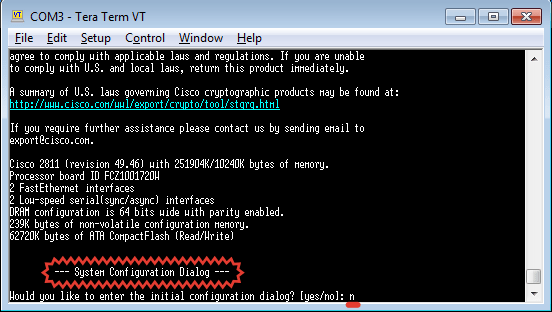
Шаг 5. Теперь, пока running-config чистый, нужно скопировать его настройки в стартап. Топаем в привилегированный режим командой:
enable
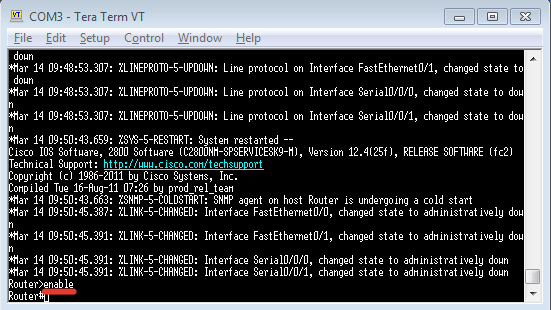
Шаг 6. Вводим
copy running-config startup-config
либо краткий вариант
copy run start
для сохранения текущей конфигурации.
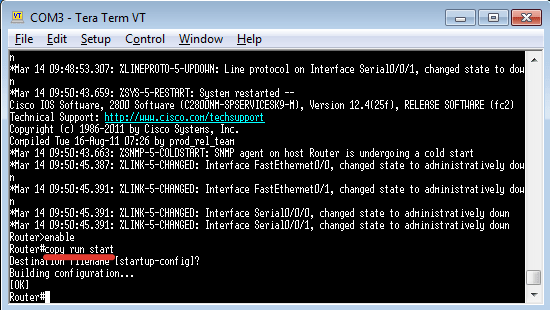
Шаг 7. Отлично. Почти всё. Главное не забыть вернуть значения регистров по умолчанию. Если этого не сделать, то конфиг снова будет проигнорирован после ребута. Переходим в режим глобальной конфигурации набрав
configure terminal
либо сокращённый вариант команды
conf t
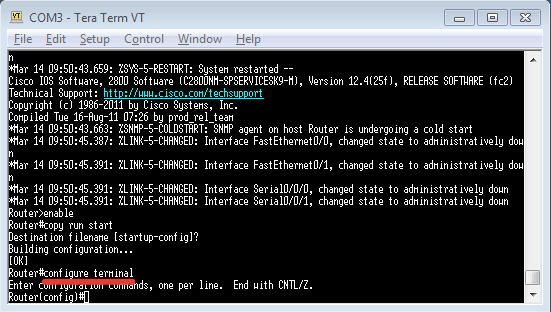
Шаг 8. Восстанавливаем регистры
config-register 0x2102
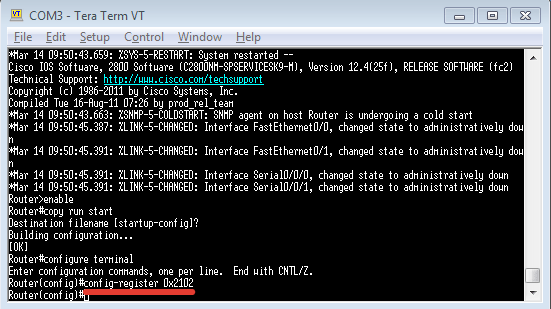
Шаг 9. На этом процедура сброса маршрутизатора cisco на дефолтные настройки завершена. Перезагружаем железку и убеждаемся в том, что всё good. Предложение с диалогом первоначальной настройки не вылетело. А значит регистры восстановились корректно.